Loyverse Dashboard アプリを使用すると、店舗の最も重要なデータにすぐにアクセスできます。 Loyverse POSアプリを補完することで、ビジネスに関する重要な情報をリアルタイムで把握し、重要な決定をすぐに行うことができます。
Loyverse Dashboardアプリの使用を開始するには、Loyverse POSバックオフィスにアクセスする時のものと同じメールアドレスとパスワードで、ログインしてください。
あなたがすぐに見られるのは、その日の売上サマリーチャートです:レシート数、純売上、平均売上です。 また、前日のデータとの比較も表示されます。このように、2つの期間をすばやく評価することができます。
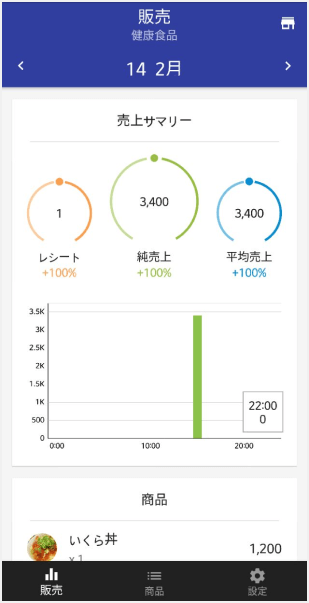
詳細については、チャートをタップして販売の内訳を表示してください。
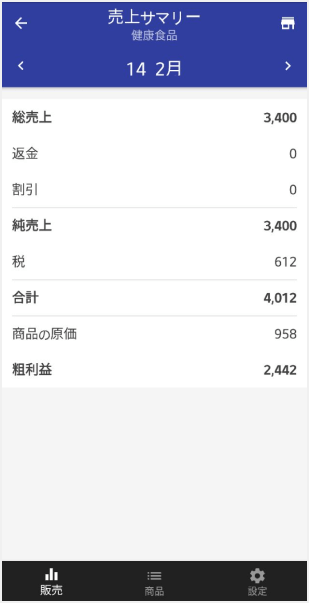
チャートビューに戻るには、下部のメニューで「戻る」矢印または「販売数」アイコンをタップしてください。
日付の左右にある矢印をタップすることで、前後にナビゲートできます。
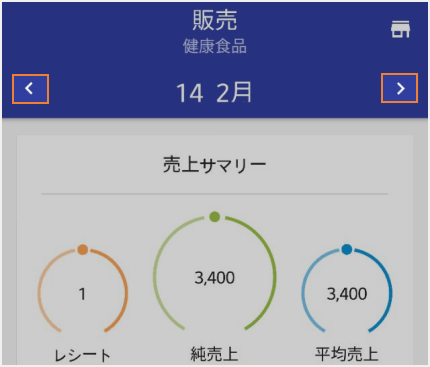
より長い期間を分析する場合は、日付をタップして今週、月、さらには年間全体を選択してください。
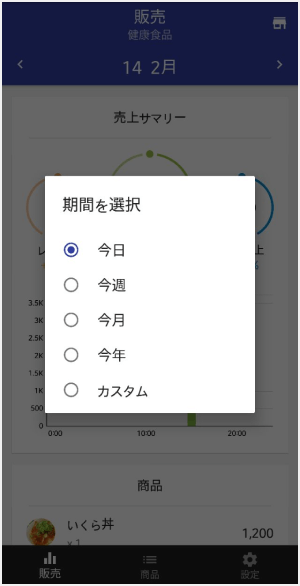
カスタム期間を設定する場合は、カレンダーを使用して開始日と終了日を選択してください。
選択した期間に応じて、営業時間帯のチャートには、1時間、1日または1か月ごとのデータが表示されます。
特定の時刻間の売上を表示させたい場合は、まず「カスタム」をクリックして、「終日」タブをOFFにします。
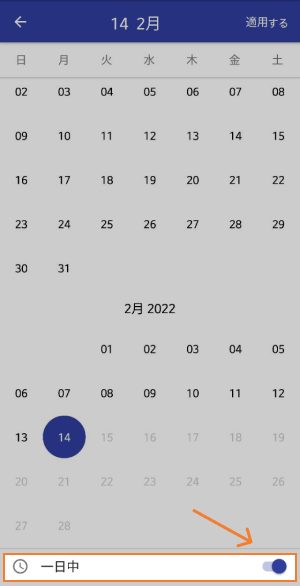
次に、日付けを選択し、開始時刻と終了時刻を設定します。
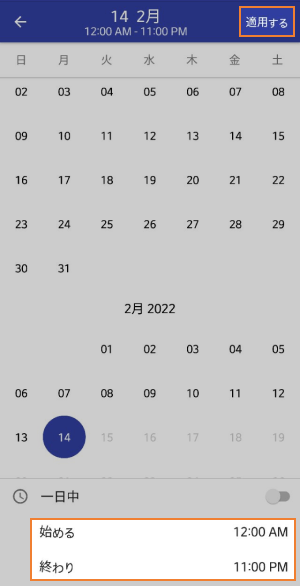
右上の「適用する」ボタンをタップします。
選択した期間に応じて、営業時間帯のチャートには、1時間、1日または1か月ごとのデータが表示されます。
棒グラフをつまんで縮尺を変更したり、タップして選択した棒の正確な値を表示させることができます。
下にスクロールすると、商品、カテゴリー、従業員による売上を表示できます。
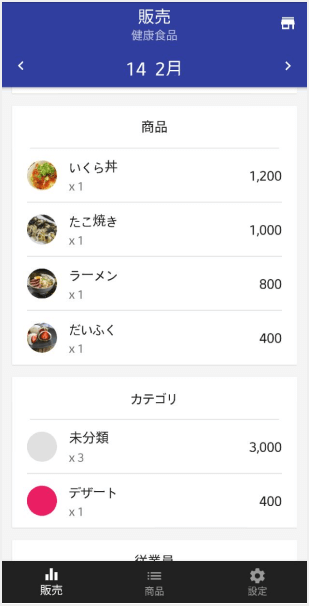
さらに詳細が必要な場合は、対象の画面をタップすることで詳細を参照できます。その後、戻る矢印をタップしてメイン画面に戻ってください。
詳細画面では、ソート矢印をタップして並び替えると便利です。
在庫アラート
販売を継続するには、店舗に十分な在庫があることを把握する必要があります。 在庫状況を確認するには、商品タブに切り替えてください。
ここには現在の在庫数や、低在庫または在庫切れの商品が表示されます。
商品を絞り込むには、フィルターを使用して、在庫が不足している商品または在庫切れの商品のみを表示することもできます。
商品名の下にある記号「ー」は、この商品の「在庫数の追跡」オプションがバックオフィスでOFFになっていることを意味します。
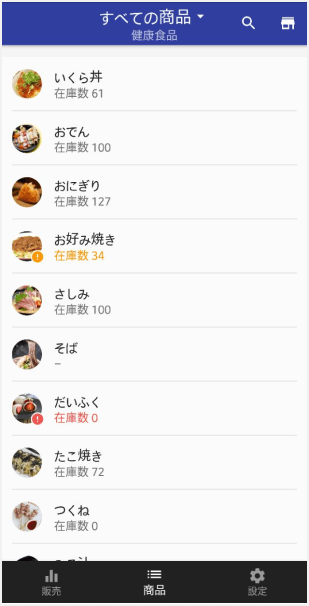
商品を絞り込むには、フィルタを使用して、在庫が不足している商品または在庫切れの商品のみを表示することもできます。
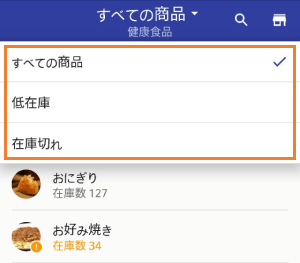
販売が行われ、在庫が残りわずかになると、プッシュ通知が送られます。
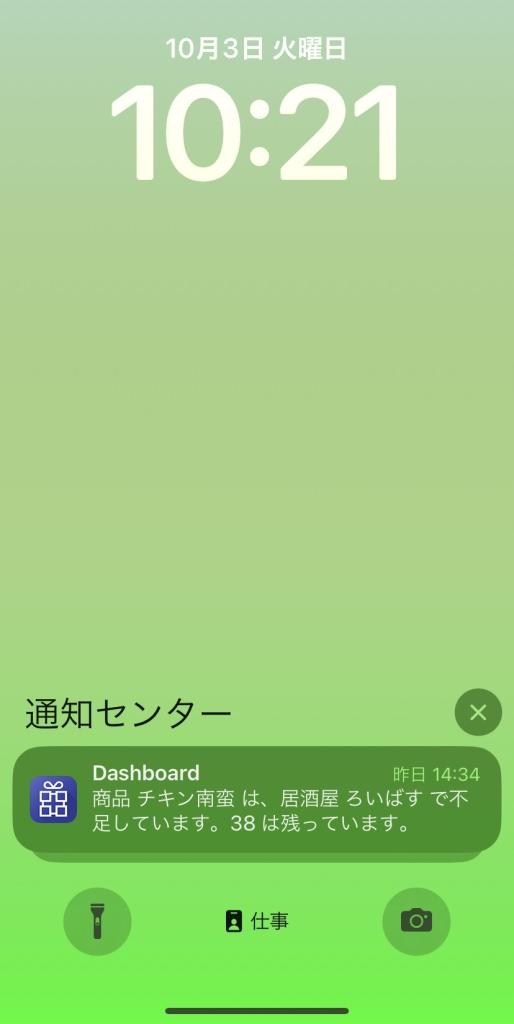
低在庫通知を受信したくない場合は、設定タブでこの機能をオフにしてください。
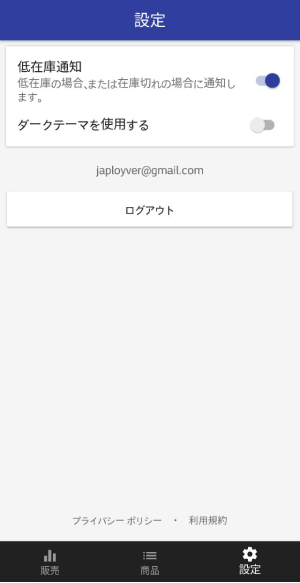
ダークテーマを使用するには「ダークテーマを使用する」タブをONにします。
複数の店舗がある場合は、メイン画面の上部に現在の店舗名が表示されます。
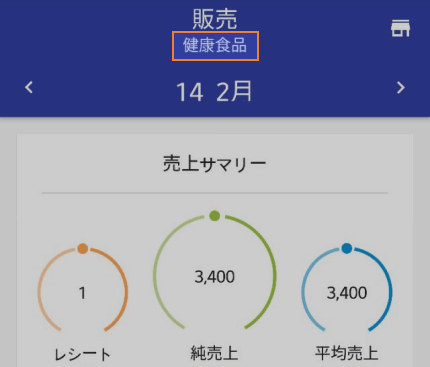
別の店舗の情報を見るには、画面右上の「店舗」アイコンをクリックしてください。
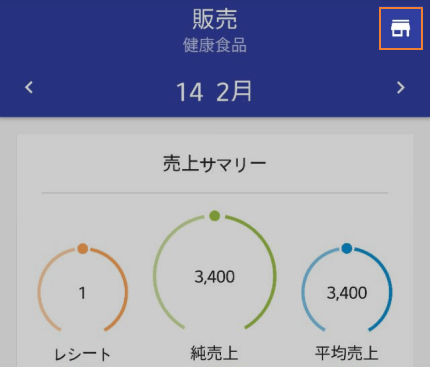
選択できるすべての店舗のリストが表示されます。
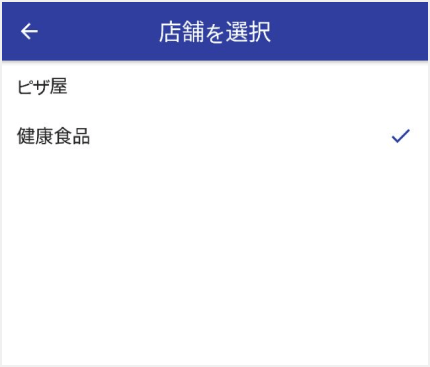
注意:従業員が Loyverse ダッシュボードアプリの「売上」や「商品」セクションにアクセスするには、バックオフィスのアクセス権限の設定で「売上レポートを閲覧できる」や「商品を管理する」を選択する必要があります。